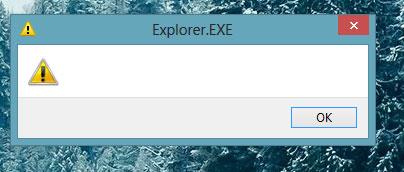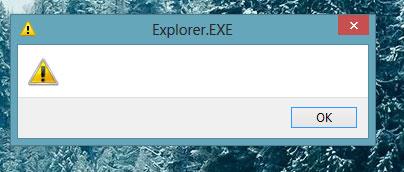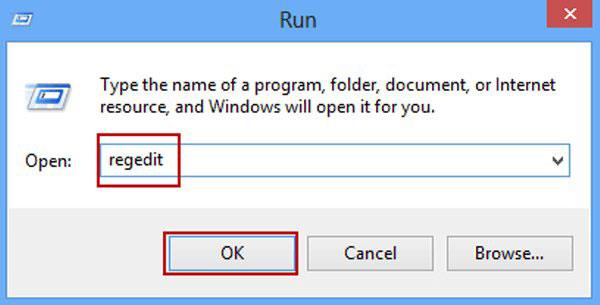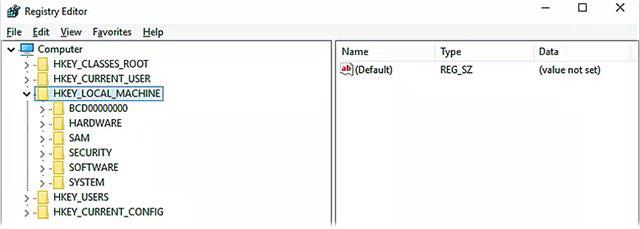Što je explorer.exe?
Explorer.exe je datoteka operativnog sustava. Proces explorer.exe popularno je poznat kao Windows Explorer i koristi se za istraživanje grafičkog korisničkog sučelja sustava Windows, kao i za prikaz datoteka tvrdog diska.
Ovo je prozor aplikacije koji se pokreće i omogućuje korisnicima kretanje kroz sadržaj mapa, kao i pregled informacija o datoteci. Explorer.exe pripada softveru operativnog sustava Microsoft Windows, a razvila ga je Microsoft Corporation.
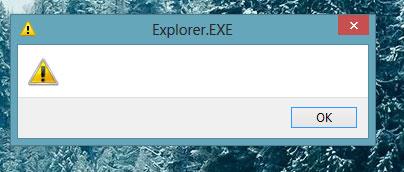
Explorer.exe je datoteka operativnog sustava
Kapacitet datoteke Explorer.exe kreće se od 1.0321.292 bajta do 3.194.368 bajta. Cyber kriminalci pišu zlonamjerne programe i nazivaju ih explorer.exe za širenje internetom.
- Zahvaćene platforme : operativni sustav Windows
Kako vidjeti je li sustav zahvaćen malwareom explorer.exe?
Explorer.exe je Windows datoteka i pohranjena je u C:\Windows. Ako sumnjate da explorer.exe utječe na sustav, provjerite njegovu lokaciju u upravitelju zadataka. To možete učiniti pritiskom na kombinaciju tipki CTRL+ DEL+ ALT, zatim desnim klikom na datoteku explorer.exe i odabirom opcije otvaranja lokacije.
Ako nađete da se nalazi u C:/Windows, onda to ne utječe na sustav. Nasuprot tome, ako se datoteka nalazi na drugom mjestu, sustav je zaražen virusom. Ako pronađete više od 6 procesa koji se izvode u vašem upravitelju zadataka i koriste puno CPU-a, tada možete zaključiti da je sustav zaražen virusom.
Kako ukloniti explorer.exe
U slučaju da je explorer.exe zlonamjerni softver dizajniran da vreba na vašem računalu, pretvarajući se u mapu Internet Explorera, treba ga ukloniti s vašeg računala što je prije moguće. Inače, virusne datoteke mogu izazvati haos u sustavu oštećivanjem važnih datoteka u sustavu Microsoft Windows. Kako ukloniti explorer.exe je kako slijedi:
Korak 1 : Kliknite gumb Start u donjem lijevom kutu zaslona. Na izborniku koji se pojavi kliknite Pokreni. Pojavit će se mali prozor za pretraživanje s jednom trakom za pretraživanje.
Korak 2 : Unesite Regedit da otvorite Windows Registry Editor .
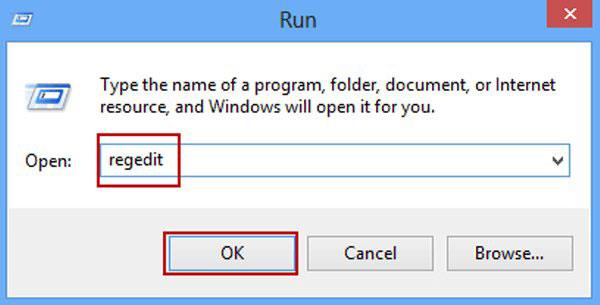
Otvorite Windows Registry Editor
Korak 3 : Odaberite mapu HKEY_LOCAL_MACHINE . Pojavit će se niz drugih programskih datoteka.
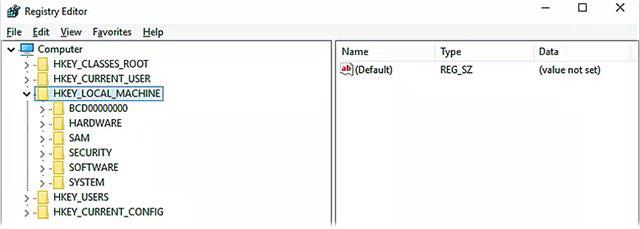
Odaberite mapu HKEY_LOCAL_MACHINE
Korak 4 : Otvorite mapu Software > Microsoft > Windows > CurrentVersion > Run > IEXPLORER"="%System i odaberite iexplorer.exe.
Korak 5: Kliknite gumb Izbriši i bit ćete upitani da li ste sigurni da želite izbrisati datoteku. Pritisnite OK.
Korak 6 : Otvorite datoteku HKEY_CURRENT_USER > Software i izbrišite mapu mmtest .
Korak 7 : Zatvorite uređivač registra i ponovno pokrenite računalo.